CorelDRAWAI裁剪技巧全解析
时间:2025-08-31 10:07:07 490浏览 收藏
大家好,我们又见面了啊~本文《CorelDRAW AI裁剪图片教程详解》的内容中将会涉及到等等。如果你正在学习科技周边相关知识,欢迎关注我,以后会给大家带来更多科技周边相关文章,希望我们能一起进步!下面就开始本文的正式内容~
CorelDRAW的“AI裁剪”并非一键生成,而是通过PowerClip、位图蒙版、剪下实验室等工具实现智能辅助裁剪。其核心在于利用矢量容器精确控制、蒙版精细处理边缘及剪下实验室自动识别前景背景,实现非破坏性、高精度的复杂图像裁剪,尤其适合不规则主体如毛发、枝叶的分离,结合智能选择与手动调整,提升效率且满足专业设计需求。

CorelDRAW中,当我们谈论“AI裁剪图片”时,很多人可能会联想到像Midjourney或DALL-E那样,让AI自动识别并完美裁剪出主体。但说实话,在CorelDRAW这个矢量和位图混合处理的软件里,它所提供的“智能”裁剪更多体现在其对图像边缘的精细控制、非破坏性编辑以及一些辅助性的智能选择工具上。它不是那种一键生成式的AI裁剪,而是需要我们巧妙运用其内置工具,以达到接近甚至超越AI精度的裁剪效果。核心在于理解并利用CorelDRAW强大的蒙版和矢量容器功能,它们才是实现精准裁剪的真正“智能”所在。
解决方案
要实现CorelDRAW中的精准图像裁剪,尤其是那些带有“AI”色彩的智能操作,我们通常会组合使用几种方法,而不是依赖单一的“AI裁剪”按钮。以下是几种核心策略:
传统裁剪工具与智能辅助: CorelDRAW自带的“裁剪工具”是最直接的。虽然它本身不带AI,但配合“对象识别”或“智能选择”等前期处理,可以大大提高效率。选择图像后,激活裁剪工具,拖动裁剪框,双击应用。对于需要精确到像素的裁剪,配合网格和吸附功能至关重要。
PowerClip(矢量容器裁剪): 这是CorelDRAW里一个非常强大且非破坏性的“智能”裁剪方法。它允许你将位图图像放置到任何矢量形状(比如矩形、圆形、自定义路径)内部,图像会根据矢量形状的边界自动裁剪显示。这个过程是完全可逆的,你可以随时编辑容器形状或内部图像。
位图蒙版(Bitmap Mask): 蒙版是实现复杂形状裁剪的利器。它通过一个灰度图像来控制原始图像的透明度,黑色区域隐藏,白色区域显示,灰色区域则半透明。你可以手动绘制蒙版,也可以通过“剪下实验室”(Cutout Lab)等工具生成蒙版。这种方法提供了极高的灵活性和精细度,特别适合处理不规则边缘。
智能选择蒙版(Cutout Lab/剪下实验室): 这大概是CorelDRAW中最接近“AI”概念的工具了。它位于“位图”菜单下,专门用于自动或半自动地从背景中分离前景对象。通过简单的标记,它能尝试识别对象边缘,生成一个精确的蒙版。这个蒙版随后可以应用于图像,实现非常复杂的“裁剪”效果。

CorelDRAW的“AI”裁剪,究竟指哪些智能功能?
说实话,CorelDRAW里并没有一个直接标明为“AI裁剪”的按钮,就像我们现在常说的那些生成式AI工具一样。但如果把“AI”理解为“智能辅助”或“自动化处理”,那CorelDRAW确实提供了不少非常实用的功能来帮助我们实现精准裁剪,这些功能在实际操作中,某种程度上比纯粹的AI更可控、更符合专业需求。
我个人觉得,CoreelDRAW的“智能”主要体现在以下几个方面:
首先,PowerClip的矢量精确性是其一大亮点。你用矢量工具绘制的任何形状,无论是简单的矩形还是复杂的贝塞尔曲线,都能成为一个完美的“裁剪框”。这种基于矢量的裁剪,保证了边缘的绝对平滑和精确,这对于印刷品或高精度设计来说至关重要。它不像位图裁剪那样容易出现锯齿,而且你可以随时调整容器形状,内容也会随之实时更新,这种非破坏性编辑本身就是一种高级的“智能”。
其次,位图蒙版的精细控制提供了无与伦比的灵活性。想象一下,你需要裁剪一个形状极其不规则的物体,比如一棵树的枝叶。手动用路径工具去描绘固然精确,但非常耗时。而位图蒙版允许你用画笔工具,以不同的透明度去“涂抹”出蒙版,甚至可以结合渐变。这种自由度,让你可以精细控制每个像素的显示与隐藏,实现柔和的边缘过渡,这是传统矩形裁剪无法比拟的。
再者,智能选择工具,特别是“剪下实验室”(Cutout Lab),是我认为最接近现代“AI”概念的功能。它通过一套算法来分析图像的颜色、亮度、边缘信息,尝试区分前景和背景。你只需要用简单的笔刷工具大致标记出你想保留和移除的区域,软件就会自动计算出最可能的边界。虽然它不是百分百完美,但对于复杂背景下的主体分离,它能大大减少手动描边的痛苦。我用它处理过很多头发丝或毛发边缘的图片,虽然需要一些后期微调,但效率提升是巨大的。这就像一个智能的助手,为你完成了大部分繁琐的初期工作。
最后,虽然不直接是裁剪,但内容感知缩放(Content-Aware Scaling)在某些场景下也能辅助裁剪。它允许你在缩放图像时,智能地保护图像中的重要区域,同时以非均匀的方式缩放其他区域。这在调整图片构图,或者为特定版面裁剪时,能避免关键元素变形,从而间接帮助你得到更理想的裁剪结果。
这些功能,虽然没有统一的“AI裁剪”标签,但它们协同工作,共同构成了CorelDRAW在图像裁剪和处理上的“智能”体系。

如何利用PowerClip实现非破坏性且精准的图像裁剪?
PowerClip是我在CorelDRAW里最常用,也最推崇的“裁剪”方法之一,因为它兼具精准、灵活和非破坏性。在我看来,它就是CorelDRAW里处理图像构图的“智能”容器。
操作步骤其实非常直观:
导入你的位图图像。 你可以从文件菜单导入,或者直接拖拽进来。
创建你的“裁剪框”——一个矢量形状。 这一步是PowerClip的核心。你可以使用矩形工具、椭圆工具绘制一个基本形状;也可以用钢笔工具(Pen Tool)或贝塞尔工具(Bezier Tool)绘制一个非常复杂的自定义路径;甚至可以使用文字对象。这个矢量形状就是你最终图像的显示区域。记住,矢量图形的边缘是绝对精确的,这保证了裁剪的精度。
将位图放入PowerClip容器。 选中你导入的位图图像,然后点击菜单栏的“对象(Object)” > “PowerClip” > “置于框架内部(Place Inside Frame)”。此时鼠标光标会变成一个粗箭头,点击你之前创建的矢量形状。你会看到位图瞬间被“裁剪”到这个矢量形状内部了。
编辑PowerClip内容(移动、缩放内部图像)。 这是一个非常重要的步骤。你可能会发现图像被裁剪后,主体位置不对或者大小不合适。没关系,CorelDRAW提供了几种方式来编辑容器内部的内容:
- 直接编辑: 选中PowerClip对象后,在属性栏上通常会有“编辑PowerClip”的按钮,或者直接右键点击PowerClip对象,选择“编辑PowerClip内容(Edit PowerClip Contents)”。进入编辑模式后,你就可以像处理普通图像一样,自由地移动、缩放、旋转容器内部的位图了。编辑完成后,右键选择“完成编辑此级别(Finish Editing This Level)”,或者点击属性栏的相应按钮。
- 快速调整: 如果只是想微调内部图像的位置,选中PowerClip对象后,按住Ctrl键,然后用鼠标拖动图像,你会发现只有内部图像在移动,而容器形状保持不变。
提取内容(如果需要)。 偶尔你可能需要将PowerClip内部的图像重新独立出来,或者想改变容器。选中PowerClip对象,右键点击,选择“提取内容(Extract Contents)”。这样,原始的位图图像就会从容器中分离出来,容器本身也会保留。
PowerClip的非破坏性是它最大的优势。这意味着你随时可以回到原始图像状态,或者改变裁剪的形状,而不会丢失任何像素信息。这对于需要反复调整构图,或者在不同版面中尝试多种裁剪方案的设计师来说,简直是福音。在我做一些杂志排版时,经常需要对同一张图片进行多种裁剪尝试,PowerClip就显得异常高效。
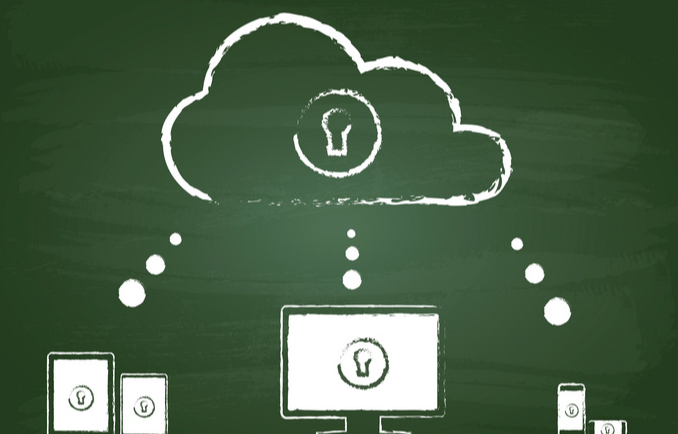
智能选择蒙版:CorelDRAW中实现复杂图像边缘裁剪的秘密武器?
说到CorelDRAW里最接近现代“AI”概念的图像处理工具,那非“剪下实验室”(Cutout Lab)莫属了。它藏在“位图”菜单下,是处理复杂图像边缘、实现精准抠图(也就是一种高级形式的裁剪)的秘密武器。我个人觉得,它在很多时候比Photoshop的某些选择工具还要直接、高效,尤其是在处理一些背景比较杂乱,但主体边缘又比较清晰的图像时。
它的核心思想是:你告诉软件哪些是前景,哪些是背景,然后它会尝试用智能算法帮你找出两者之间的精确边界。
具体操作流程是这样的:
选中你的位图图像。
打开“剪下实验室”。 路径是:“位图(Bitmaps)” > “剪下实验室(Cutout Lab)”。一个新的窗口会弹出来。
标记前景和背景。 这是关键一步。
- 高光工具(Highlighter Tool): 选择这个工具(通常是绿色笔刷),用它沿着你想要保留的主体的边缘大致描绘一圈。不需要非常精确,只要确保笔刷同时覆盖到前景和背景的一小部分即可。这个工具是告诉软件“这里是前景和背景的交界处,请仔细分析”。
- 细节工具(Detail Tool,可选): 如果有非常精细的区域,比如头发丝、毛发,可以用这个工具更细致地描绘。
- 移除工具(Remover Tool): 如果你标记错了,或者想修正某个区域,用这个工具擦除。
- 填充工具(Fill Tool,可选): 有时候,为了让软件更好地理解,你可以用填充工具把前景区域大致涂满。
预览和调整。 标记完成后,点击“预览(Preview)”按钮。软件会进行计算,然后显示一个初步的抠图效果。通常,你会看到主体被分离出来,背景变为透明。
- 在预览模式下,你还可以使用“添加细节工具(Add Detail Tool)”和“移除细节工具(Remove Detail Tool)”来进一步精修边缘。这些工具可以让你在前景和背景之间切换,微调蒙版的精确度。
- “平滑(Smooth)”和“羽化(Feather)”选项可以帮助你调整边缘的柔和度。平滑可以去除边缘的锯齿,羽化则能让边缘更加柔和地融入背景。
生成蒙版。 当你对预览效果满意后,点击“确定(OK)”。此时,CorelDRAW会为你的图像生成一个位图蒙版。这个蒙版会自动应用到你的图像上,将背景隐藏,只显示你想要的主体。
这个过程本质上就是创建了一个非常复杂的蒙版,从而实现了对图像的“智能裁剪”。它的优点在于能够处理非常不规则和精细的边缘,比如人物的头发、动物的毛发、树叶等。我个人觉得,虽然它不是百分百的傻瓜式操作,但它提供的智能辅助,大大减少了手动描边的时间和精力,让设计师能更专注于创意本身。当然,它也有局限性,比如当前景和背景颜色非常接近,或者对比度很低时,它的识别效果会大打折扣,这时候可能就需要更多的手动干预,或者结合其他工具来处理了。但作为CorelDRAW里最“智能”的裁剪利器,它绝对值得你去深入掌握。
理论要掌握,实操不能落!以上关于《CorelDRAWAI裁剪技巧全解析》的详细介绍,大家都掌握了吧!如果想要继续提升自己的能力,那么就来关注golang学习网公众号吧!
-
501 收藏
-
501 收藏
-
501 收藏
-
501 收藏
-
501 收藏
-
142 收藏
-
415 收藏
-
102 收藏
-
119 收藏
-
303 收藏
-
407 收藏
-
147 收藏
-
165 收藏
-
143 收藏
-
320 收藏
-
110 收藏
-
500 收藏
-

- 前端进阶之JavaScript设计模式
- 设计模式是开发人员在软件开发过程中面临一般问题时的解决方案,代表了最佳的实践。本课程的主打内容包括JS常见设计模式以及具体应用场景,打造一站式知识长龙服务,适合有JS基础的同学学习。
- 立即学习 543次学习
-

- GO语言核心编程课程
- 本课程采用真实案例,全面具体可落地,从理论到实践,一步一步将GO核心编程技术、编程思想、底层实现融会贯通,使学习者贴近时代脉搏,做IT互联网时代的弄潮儿。
- 立即学习 516次学习
-

- 简单聊聊mysql8与网络通信
- 如有问题加微信:Le-studyg;在课程中,我们将首先介绍MySQL8的新特性,包括性能优化、安全增强、新数据类型等,帮助学生快速熟悉MySQL8的最新功能。接着,我们将深入解析MySQL的网络通信机制,包括协议、连接管理、数据传输等,让
- 立即学习 500次学习
-

- JavaScript正则表达式基础与实战
- 在任何一门编程语言中,正则表达式,都是一项重要的知识,它提供了高效的字符串匹配与捕获机制,可以极大的简化程序设计。
- 立即学习 487次学习
-

- 从零制作响应式网站—Grid布局
- 本系列教程将展示从零制作一个假想的网络科技公司官网,分为导航,轮播,关于我们,成功案例,服务流程,团队介绍,数据部分,公司动态,底部信息等内容区块。网站整体采用CSSGrid布局,支持响应式,有流畅过渡和展现动画。
- 立即学习 485次学习
